Müəllif:
Gregory Harris
Yaradılış Tarixi:
7 Aprel 2021
YeniləMə Tarixi:
1 İyul 2024
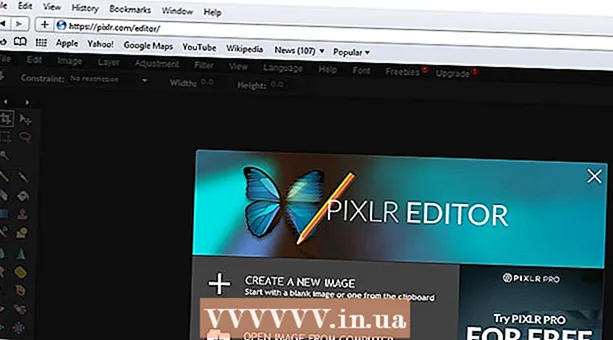
MəZmun
- Addımlar
- Metod 5: Google Chrome -da
- Metod 2 /5: Firefox -da
- Metod 3 /5: Microsoft Edge -də
- Metod 4 /5: Internet Explorer -də
- Metod 5 /5: Safari -də
- İpuçları
- Xəbərdarlıqlar
Bu yazı, kompüterinizin brauzerində Flash Player -in necə aktivləşdiriləcəyini göstərəcək. Flash Player bir saytda Flash məzmununu (video və qrafik) oynayır. Flash Player Google Chrome, Microsoft Edge, Internet Explorer və Safari parametrlərində aktivləşdirilə bilər, ancaq bunu Firefox -da etmək üçün Adobe Flash Player -i yükləməlisiniz.
Addımlar
Metod 5: Google Chrome -da
 1 Google Chrome başladın
1 Google Chrome başladın  . Dəyirmi qırmızı-sarı-yaşıl-mavi simvolu vurun. Bir qayda olaraq, masaüstündə yerləşir.
. Dəyirmi qırmızı-sarı-yaşıl-mavi simvolu vurun. Bir qayda olaraq, masaüstündə yerləşir.  2 Basın ⋮. Pəncərənin sağ üst küncündədir. Menyu açılacaq.
2 Basın ⋮. Pəncərənin sağ üst küncündədir. Menyu açılacaq.  3 Basın Ayarlar. Menyuda bu seçimi tapa bilərsiniz. Ayarlar səhifəsi yeni bir sekmədə açılacaq.
3 Basın Ayarlar. Menyuda bu seçimi tapa bilərsiniz. Ayarlar səhifəsi yeni bir sekmədə açılacaq.  4 Aşağı diyirləyin və vurun Əlavə ▼. Səhifənin altındadır. Əlavə parametrlər açılacaq.
4 Aşağı diyirləyin və vurun Əlavə ▼. Səhifənin altındadır. Əlavə parametrlər açılacaq.  5 Aşağı diyirləyin və vurun Məzmun parametrləri. Gizlilik və Təhlükəsizlik bölməsinin altına yaxındır.
5 Aşağı diyirləyin və vurun Məzmun parametrləri. Gizlilik və Təhlükəsizlik bölməsinin altına yaxındır.  6 Basın Flaş. Səhifənin ortasındadır.
6 Basın Flaş. Səhifənin ortasındadır.  7 "Həmişə soruş" un yanındakı boz kaydırıcıyı basın.
7 "Həmişə soruş" un yanındakı boz kaydırıcıyı basın.  . Səhifənin yuxarısına yaxındır. Sürgü maviyə çevrilir
. Səhifənin yuxarısına yaxındır. Sürgü maviyə çevrilir  - bu, Flash məzmununun icazənizlə açılacağı deməkdir.
- bu, Flash məzmununun icazənizlə açılacağı deməkdir. - Kaydırıcı artıq mavi rəngdədirsə, Flash Player aktivləşdirilir.
- Chrome -da Flash məzmununun avtomatik oxunmasını aktiv edə bilməzsiniz.
 8 Saytı blokdan çıxarın (lazım olduqda). Bloklanmış sayt üçün Flash -ı aktiv etmək üçün aşağıdakı adımları yerinə yetirin:
8 Saytı blokdan çıxarın (lazım olduqda). Bloklanmış sayt üçün Flash -ı aktiv etmək üçün aşağıdakı adımları yerinə yetirin: - "Blok et" siyahısında lazım olan saytı tapın;
- "⋮" düyməsini basın;
- "Sil" düyməsini basın.
 9 Chrome -da Flash məzmununa baxın. Chrome avtomatik olaraq Flash məzmununu oynamadığından, Flash məzmun pəncərəsində Flash bağlantısını (və ya oxşar linki) aktivləşdirmək üçün Tıklayın və sonra istədikdə İzin Ver düyməsini basın.
9 Chrome -da Flash məzmununa baxın. Chrome avtomatik olaraq Flash məzmununu oynamadığından, Flash məzmun pəncərəsində Flash bağlantısını (və ya oxşar linki) aktivləşdirmək üçün Tıklayın və sonra istədikdə İzin Ver düyməsini basın. - "Adobe Flash Player" bağlantısını görürsünüzsə, Flash -ı aktiv etmək üçün üzərinə vurun.
Metod 2 /5: Firefox -da
 1 Firefox -u işə salın. Mavi topdakı narıncı tülkü simgesini vurun. Bir qayda olaraq, masaüstündə yerləşir.
1 Firefox -u işə salın. Mavi topdakı narıncı tülkü simgesini vurun. Bir qayda olaraq, masaüstündə yerləşir.  2 Adobe Flash Player veb saytını açın. Https://get.adobe.com/flashplayer/ ünvanına daxil olun.
2 Adobe Flash Player veb saytını açın. Https://get.adobe.com/flashplayer/ ünvanına daxil olun. - Adobe Flash Player -i başqa bir veb brauzerdə deyil, Firefox -da yükləyin.
 3 Əlavə Təkliflər bölməsindəki bütün qutuları işarələyin. Bu vəziyyətdə ehtiyacınız olmayan proqramlar quraşdırılmayacaq.
3 Əlavə Təkliflər bölməsindəki bütün qutuları işarələyin. Bu vəziyyətdə ehtiyacınız olmayan proqramlar quraşdırılmayacaq.  4 Basın İndi quraşdırın. Səhifənin sağ altındakı sarı düymədir.
4 Basın İndi quraşdırın. Səhifənin sağ altındakı sarı düymədir.  5 Basın Fayl saxlamaqistədikdə. Adobe Flash Player quraşdırma faylı kompüterinizə endiriləcək.
5 Basın Fayl saxlamaqistədikdə. Adobe Flash Player quraşdırma faylı kompüterinizə endiriləcək. - Firefox parametrlərinizə görə bu addımı atlaya bilərsiniz.
 6 Yükləyici yüklənəndə Firefox -u bağlayın. Bu vacibdir: Firefox işləyərkən Flash Player qurarsanız, Flash Player plagini Firefox -da quraşdırılmayacaq və Flash Player quraşdırılsa belə Firefox brauzerində Flash məzmununu görə bilməyəcəksiniz.
6 Yükləyici yüklənəndə Firefox -u bağlayın. Bu vacibdir: Firefox işləyərkən Flash Player qurarsanız, Flash Player plagini Firefox -da quraşdırılmayacaq və Flash Player quraşdırılsa belə Firefox brauzerində Flash məzmununu görə bilməyəcəksiniz.  7 Adobe Flash Player quraşdırın. Yüklənmiş quraşdırma faylını iki dəfə vurun və sonra ekrandakı təlimatları izləyin. Bitir düyməsini tıkladığınızda Flash Player quraşdırılacaq.
7 Adobe Flash Player quraşdırın. Yüklənmiş quraşdırma faylını iki dəfə vurun və sonra ekrandakı təlimatları izləyin. Bitir düyməsini tıkladığınızda Flash Player quraşdırılacaq.  8 Açılan Firefox pəncərəsini bağlayın və sonra yenidən açın. Bunu yalnız Adobe Flash Player quraşdırıldıqdan sonra edin.
8 Açılan Firefox pəncərəsini bağlayın və sonra yenidən açın. Bunu yalnız Adobe Flash Player quraşdırıldıqdan sonra edin.  9 Basın ☰. Firefox pəncərəsinin sağ üst küncündədir. Menyu açılacaq.
9 Basın ☰. Firefox pəncərəsinin sağ üst küncündədir. Menyu açılacaq.  10 Basın Əlavələr. Bu seçim menyuda var. Firefox əlavələrinin siyahısı açılacaq.
10 Basın Əlavələr. Bu seçim menyuda var. Firefox əlavələrinin siyahısı açılacaq.  11 Nişana keçin Pluginlər. Səhifənin sol tərəfindədir.
11 Nişana keçin Pluginlər. Səhifənin sol tərəfindədir.  12 Flash məzmununu avtomatik oxutmağı aktiv edin. "Shockwave Flash" ın sağındakı "Enable On Demand" düyməsini basın və sonra menyudan "Always On" seçin.
12 Flash məzmununu avtomatik oxutmağı aktiv edin. "Shockwave Flash" ın sağındakı "Enable On Demand" düyməsini basın və sonra menyudan "Always On" seçin. - Firefox -un Flash məzmununu oynamaq üçün icazə istəməsini istəyirsinizsə, bu addımı atlayın.
 13 Firefox -da Flash məzmununa baxın. Flash məzmununu avtomatik oxutmağı aktiv etmisinizsə, veb səhifəni yükləyən kimi açılacaq.
13 Firefox -da Flash məzmununa baxın. Flash məzmununu avtomatik oxutmağı aktiv etmisinizsə, veb səhifəni yükləyən kimi açılacaq. - İstəkdə Aktiv et seçimini seçmisinizsə, Flash məzmun qutusuna vurun və İcazə verin.
Metod 3 /5: Microsoft Edge -də
 1 Microsoft Edge başladın. Mavi bir fonda ağ "e" simgesini və ya tünd mavi "e" işarəsini vurun.Bir qayda olaraq, masaüstündə yerləşir.
1 Microsoft Edge başladın. Mavi bir fonda ağ "e" simgesini və ya tünd mavi "e" işarəsini vurun.Bir qayda olaraq, masaüstündə yerləşir.  2 Basın ⋯. Edge pəncərəsinin sağ üst küncündədir. Menyu açılacaq.
2 Basın ⋯. Edge pəncərəsinin sağ üst küncündədir. Menyu açılacaq.  3 Basın Parametrlər. Menyuda bu seçimi tapa bilərsiniz.
3 Basın Parametrlər. Menyuda bu seçimi tapa bilərsiniz.  4 Aşağı diyirləyin və vurun Qabaqcıl seçimlərə baxın. Ayarlar menyusunun altına yaxındır.
4 Aşağı diyirləyin və vurun Qabaqcıl seçimlərə baxın. Ayarlar menyusunun altına yaxındır.  5 "Adobe Flash Player istifadə et" in yanındakı ağ sürgünü vurun.
5 "Adobe Flash Player istifadə et" in yanındakı ağ sürgünü vurun.  . Menyunun yuxarısında tapa bilərsiniz. Sürgü maviyə çevrilir
. Menyunun yuxarısında tapa bilərsiniz. Sürgü maviyə çevrilir  - bu, Flash Player -in Microsoft Edge -də aktivləşdirilməsi deməkdir.
- bu, Flash Player -in Microsoft Edge -də aktivləşdirilməsi deməkdir. - Kaydırıcı artıq mavi rəngdədirsə, Adobe Flash Player aktivdir.
- Microsoft Edge Flash məzmununu avtomatik oynayır, yəni icazəniz tələb olunmur.
Metod 4 /5: Internet Explorer -də
 1 Internet Explorer -ı işə salın. Sarı bir zolaqla mavi e üzərinə basın. Bir qayda olaraq, masaüstündə yerləşir.
1 Internet Explorer -ı işə salın. Sarı bir zolaqla mavi e üzərinə basın. Bir qayda olaraq, masaüstündə yerləşir.  2 "Ayarlar" menyusunu açın
2 "Ayarlar" menyusunu açın  . Internet Explorer pəncərəsinin sağ üst küncündəki dişli şəkilli işarəni vurun.
. Internet Explorer pəncərəsinin sağ üst küncündəki dişli şəkilli işarəni vurun.  3 Basın Əlavələr. Menyunun yuxarısına yaxındır. Yeni bir pəncərə açılacaq.
3 Basın Əlavələr. Menyunun yuxarısına yaxındır. Yeni bir pəncərə açılacaq.  4 Nişana keçin Alət çubuqları və uzantılar. Pəncərənin sol üst tərəfindədir.
4 Nişana keçin Alət çubuqları və uzantılar. Pəncərənin sol üst tərəfindədir.  5 Ekran menyusunu açın. Pəncərənin sol alt tərəfindədir.
5 Ekran menyusunu açın. Pəncərənin sol alt tərəfindədir.  6 Basın Bütün əlavələr. Bu seçim menyuda var.
6 Basın Bütün əlavələr. Bu seçim menyuda var.  7 Zəhmət olmasa seçin Shockwave Flash Obyekti. Aşağı diyirləyin, "Shockwave Flash Object" seçimini tapın və üzərinə vurun.
7 Zəhmət olmasa seçin Shockwave Flash Obyekti. Aşağı diyirləyin, "Shockwave Flash Object" seçimini tapın və üzərinə vurun.  8 Basın Yandır. Pəncərənin sağ alt hissəsində bu düyməni tapacaqsınız. Flash Player aktiv olacaq.
8 Basın Yandır. Pəncərənin sağ alt hissəsində bu düyməni tapacaqsınız. Flash Player aktiv olacaq. - Disable düyməsini görürsünüzsə, Flash Player artıq Internet Explorer -də aktivdir.
 9 Basın Yaxın. Pəncərənin sağ alt küncündədir. Dəyişikliklər saxlanacaq və pəncərə bağlanacaq; Internet Explorer indi Flash məzmununu oynayacaq.
9 Basın Yaxın. Pəncərənin sağ alt küncündədir. Dəyişikliklər saxlanacaq və pəncərə bağlanacaq; Internet Explorer indi Flash məzmununu oynayacaq. - Internet Explorer avtomatik olaraq Flash məzmununu oynayır, yəni icazəniz tələb olunmur.
Metod 5 /5: Safari -də
 1 Safari'yi işə salın. Dockdakı mavi pusula simgesini vurun.
1 Safari'yi işə salın. Dockdakı mavi pusula simgesini vurun.  2 Basın Safari. Ekranın sol üst küncündədir. Menyu açılacaq.
2 Basın Safari. Ekranın sol üst küncündədir. Menyu açılacaq.  3 Basın Ayarlar. Safari menyusundadır. Yeni bir pəncərə açılacaq.
3 Basın Ayarlar. Safari menyusundadır. Yeni bir pəncərə açılacaq.  4 Nişana keçin Veb saytlar. Pəncərənin yuxarısındadır.
4 Nişana keçin Veb saytlar. Pəncərənin yuxarısındadır.  5 Nişana keçin Adobe Flash Player. Pəncərənin sol altındakı Plugins bölməsindədir.
5 Nişana keçin Adobe Flash Player. Pəncərənin sol altındakı Plugins bölməsindədir.  6 "Digər saytları ziyarət edərkən" düyməsini basın. Pəncərənin sağ alt tərəfindədir. Menyu açılacaq.
6 "Digər saytları ziyarət edərkən" düyməsini basın. Pəncərənin sağ alt tərəfindədir. Menyu açılacaq.  7 Basın Yandır. Bu seçim menyuda var. İndi Flash məzmunu "Adobe Flash Player" pəncərəsində olmayan bütün səhifələrdə göstəriləcək.
7 Basın Yandır. Bu seçim menyuda var. İndi Flash məzmunu "Adobe Flash Player" pəncərəsində olmayan bütün səhifələrdə göstəriləcək. - Safari Flash məzmununu avtomatik oynayır, yəni icazəniz tələb olunmur.
 8 Açıq saytlarda Adobe Flash Player aktivləşdirin. Hər hansı bir saytın yanındakı əsas pəncərədə "Disable" seçimi varsa, üzərinə vurun və sonra menyudan "Enable" seçin.
8 Açıq saytlarda Adobe Flash Player aktivləşdirin. Hər hansı bir saytın yanındakı əsas pəncərədə "Disable" seçimi varsa, üzərinə vurun və sonra menyudan "Enable" seçin.
İpuçları
- Flash texnologiyası köhnəlmiş olsa da bəzi veb saytlarda hələ də istifadə olunur.
- Flash -ı aktiv etdiyiniz zaman veb səhifənizi yeniləyin və ya Flash məzmununu oynamaq üçün brauzerinizi yenidən başladın.
Xəbərdarlıqlar
- Flash məzmununda zərərli kod ola bilər. Buna görə Flash məzmununu izləyərkən təhlükəsiz bir brauzerdən (məsələn, Chrome, Firefox və ya Safari) istifadə edin.



